Synology DS923+を選んだ理由
Synology DS218ではファイルサーバーとWebテストサーバーとして使っていましたが、暗号化した共有フォルダにファイル名が長いファイルを保存すると失敗するのと、WordPressが遅いのが気になっていました。
DS923+を購入する前に比較検討した機種はSynology NAS DiskStatiuon DS223/DS224+/DS423+/DS723+/DS923+です。機能と性能と価格で悩んだ末、価格の高さ以外に失敗のない一番良いやつにしました。

ツクモで購入
Synology NAS DiskStation DS923+はツクモネットショップで購入しました。しっかり衝撃が吸収される梱包になっていました。PCパーツなどの精密機器はPC専門ショップで買うのが安心です。

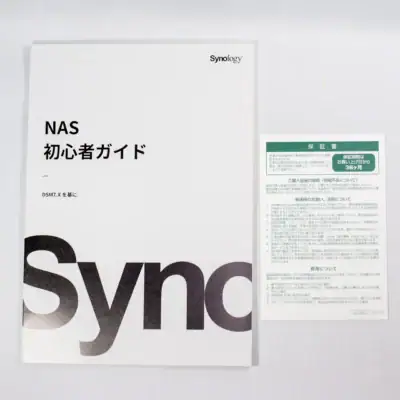


Gモデルではないのでマニュアルとなる「NAS 初心者ガイド」のみ付属。取り付け以外に設定なども日本語でカラー図による分かり易い説明になっています。/Gモデルでは他にNASを活用するためのガイドブックも付いてくるようです。
電源の接続は電源内蔵ではなくACアダプターになっています。付属のLANケーブルはCAT-5eが2本でした。ネジは2.5インチ ディスクの取り付け用、鍵はディスクを取り外せなくするためのロック用です。
DS923+の良いところ
- メモリの増設と交換ができる
- 10GbE対応のネットワークカードを追加できる
- 純正のNVMe SSDならストレージとして追加できる
- 非純正でもNVMe SSDをキャッシュとして追加できる
- HDD/SSDストレージが4台搭載可能
- ボリューム暗号化に対応している
Synology DS923+はメモリの追加と初期搭載のメモリを外して交換もできます。
メモリはDDR4-2666MHzで信頼性の高いECC Unbuffered SODIMMが対応しています。

10GbEネットワークカード[E10G22-T1-Mini]の追加が可能です。
2.5GbE以上でHDDとRAIDの性能を生かすことができます。
(LAN接続速度の理論値は1GbEで最大120MB/s、2.5GbEで最大300MB/s、10GbEで最大1200MB/s)

Synology Hybrid RAID(SHR)ではディスクを1台ずつ追加しながら使うことができます。
(SHRではなく通常のRAIDではボリュームを削除してからの再構築が必要)

Synology 純正のNVMe SSDを追加して高速な動作が必要な共有フォルダとして使うことができます。
非純正のNVMe SSDはストレージとしては使えませんがHDDのキャッシュとして使うことでボトルネックを減らすことができます。
(SSD 1枚の場合は読み込み専用キャシュ、2枚の場合はRAID1で保護しながらの読み書きキャッシュとなります)

共有フォルダの暗号化よりも高速で、暗号化によるファイル名の文字数制限を受けずに使えるボリューム暗号化に対応しています。
(ボリューム暗号化はストレージのボリュームを作成する時に暗号化が必要です)

DS923+に取り換えた感想
オプションのネットワークカードE10G22-T1-Miniと、キングストンの16GB ECCメモリKSM26SED8/16HDと余っているNVMe SSDを増設して使っていますが、DS923+はDS218と比べてとても快適になりました。
1GbEでは110MB/s程だったデータ転送速度が、2.5GbEでPCとハブとNASを接続しているので、シーケンシャルのデータ転送速度は250~290MB/sでています。
使用前はアクセス頻度の高い共有フォルダ用にSSDを使った方が良いかと思っていましたが、WD Black NVMe SSDの500GB+1000GBを200GBのキャッシュとして設定したところ、これで大丈夫な感じです。
WD Blackは寿命的にWD Redに大きく劣りますが、WD BlueやWD Greenよりも高信頼なので半分以下の容量で使う分にはすぐに壊れることはないかと思います。SSDを2枚使っての読書キャッシュではRAID1の動作になるようなので、問題が起きたらWD Redに取り換えれば良いかなと。
メモリを16GB増設したら、Crystal Disk Markでのベンチマークが安定しました。メモリの空き容量はバッファやキャッシュとして活用されるので無駄にはならないです。初期搭載の4GBではインストールしているパッケージや使い方によっては余裕がないので8GB増設するだけでもかなり変わってくると思います。
純正ではなくキングストンのメモリと初期搭載のメモリの組み合わせですが、全く問題なし。メモリ診断テストについてはSynology ナレッジセンターをご参照ください。

メモリの種類がDDR4 2666MHz (PC4-21300) ECC Unbuffered SODIMM 1.2Vであれば大丈夫そうです。ECCメモリなので電圧を高くしたオーバークロックメモリなどは無さそうです。ただ、ECCメモリ自体、販売してるお店が少ないです。ここで使用したのはキングストン (Kingston)のKSM26SED8/16HDになります。
WordPressのテストサーバーとして使った場合、システムで必要なデータはメモリやSSDキャッシュに読み込まれているからか、DS218ではログインするだけでもHDDのアクセス待ちで待たされるというのがDS923+では気にならなくなりました。
これまで、アクセス頻度の高いフォルダはSynology Driveを使って、PCローカルとNASのフォルダを同期させていましたが、直接NASの共有フォルダにドライブレターを割り当てて使っても問題ありません。ただ、スリープから復帰したときにNASのフォルダを開いていたエクスプローラーのウインドウの接続が切れているのが不便です。スリープから復帰した直後に接続が一時的に切れててエラーのダイアログが表示されてしまうのが原因な感じです。フォルダを開き直せば問題なし。
DS218とDS923+の背面の比較


DS923+の大きさは2ベイモデルのDS218を2つ並べた大きさです。冷却ファンが2つになり、4台のディスクに前面から背面に風が抜けていく形になっています。
DS218では背面にUSB3.0が2基と前面にUSB2.0が1基でしたが、DS923+ではUSB3.2 Gen1(USB3.0相当)が前面と背面に1基ずつとなりました。
LANポートがDS218は1GbEが1基、DS923+では1GbEを2基でリンクアグリゲーション対応。DS923+の複数のLANポートはそれぞれIPアドレスを割り当てます。10GbEの拡張カードの増設に対応。複数のLANポートを束ねるリンクアグリケーションは対応しているハブやルーターを使っていないと意味がないです。リンクアグリゲーション対応のハブは1GbEでも高価格なので、10GbEの拡張カードと2.5GbEのスイッチングハブを買うのが安いです。
赤いポートは5ベイを追加する拡張ユニットDX517接続用のeSATAポート。標準の4ベイと合わせて最大9台が搭載可能となります。DS923+の9の意味となっています。23は2023年モデル。+はPlusシリーズ。
電源コネクタがしっかり接続できる4端子モデルになっています。このタイプは強く引っ張ると外れるものの自然には緩みにくいです。地震の揺れで緩んでしまって電源トラブルというのが起こりにくいです。
右側の穴はケンジトンロック(セキュリティースロット)。セキュリティーワイヤーケーブルを接続してNASの持ち出しを防ぎます。セキュリティーワイヤーの選び方は、Kマークが付いているケンジントンは3x7mmの標準タイプです。他に2.5x6mmや3.2×4.5mmといった小さいタイプがあります。大きな穴に小さなタイプを使うとロックできずに抜けてしまうので注意。
DS218からDS923+への引っ越し
マイグレードと設定
DS218で使用していたディスクをそのままDS923+に取り付けて起動するだけで、簡単にマイグレードで引き継ぎが行えました。
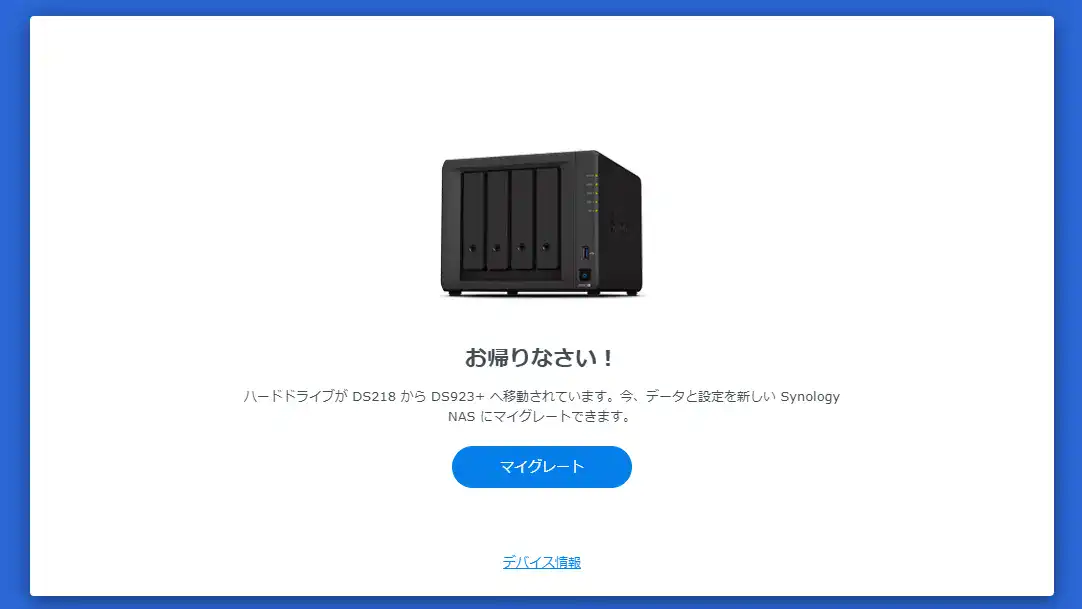
ディスクを引き継いだ場合でも一部のパッケージや機能が無効になるため、一通り設定を確認する必要があります。
ここではHyper BackupとMariaDB 10の修復インストールが必要でした。
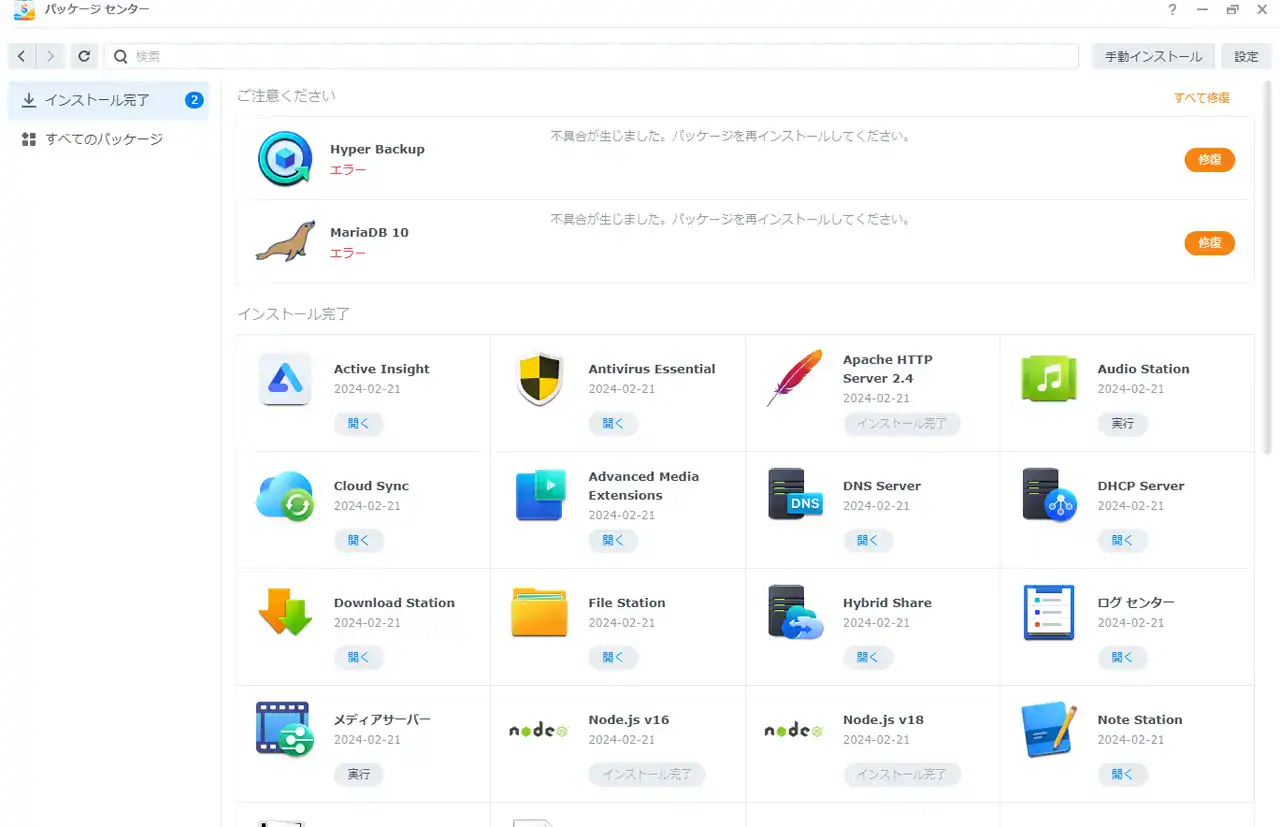
コントロールパネルやファイアーウォールやパッケージの設定などほとんどが引き継がれていますが、DDNSなど一部の設定は無効に変わっているので、使用する機能は有効に設定する必要がありました。
Synologyアカウントも無効になっていたら同じアカウントでログインして登録します。アカウントで新規で作ってしまうと外部アクセスなどアカウントに紐付いている設定が引き継げなくなるので注意。
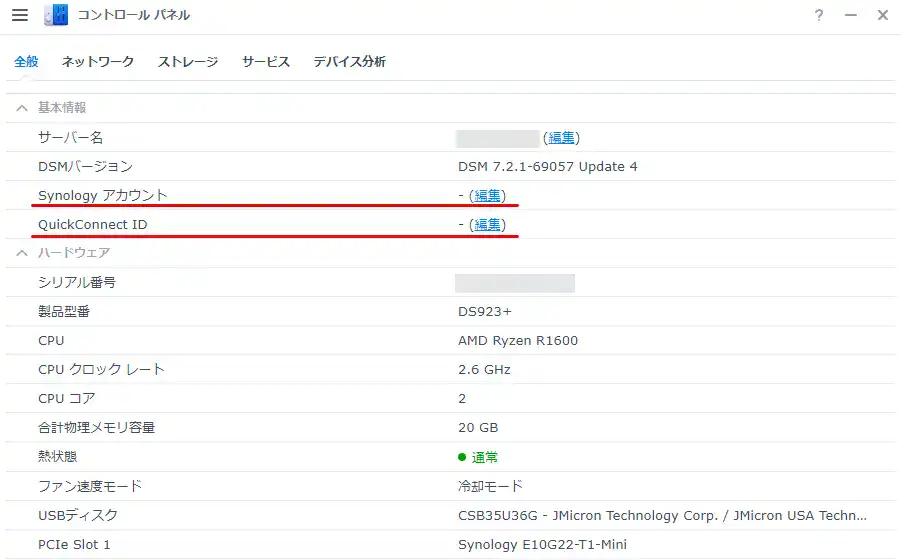
新しいNASにデータを移しても古いNASを使い続けた場合に問題が起きるような機能は、設定値は引き継がれても自動では有効にならないようです。
DDNSはDS218に紐付けられており、DS923+では無効になっていました。古いDS218を使わない場合はDDNSの設定を新しいDS923+で有効化して更新すれば完了。
同じネットワーク内で複数のNASを使う場合、外部アクセスを有効にするのは1つのNASだけです。振り分けが必要な場合はポート番号とローカルアドレスで紐付けしましょう。
DS923+では1Gポートが2つあり、それぞれことなるMACアドレスです。リンクアグリゲーションに対応しているスイッチングハブ等を使用している場合は1G2つに分散アクセスで活用できますが、対応していない場合は意味がないです。片方のポートが故障したときに付け替えるぐらいですね。
1Gでリングアグリゲーション対応のハブを買うぐらいなら、10GのLANポートを追加してシンプルな機能の2.5Gのハブで接続するのが安くて快適です。
ルーターの設定も忘れずに
IPアドレスのMACアドレスとの紐付けは変わってしまうので、ルーターにローカルアドレスを固定して登録している場合は登録し直す必要があります。古いNASのポートファワーディングを無効にして、新しいNASに同じローカルアドレスを登録すると同じアドレスでアクセスできます。
暗号化について
共有フォルダの暗号化をボリューム暗号化に変えたいですが、ボリューム暗号化を使いたい場合は、ディスクを初期化して新しくボリュームを作り直す必要があります。
暗号化が必要になるのは直接ディスクが盗まれるような場合なんですよね。ネットワークで外部からのアクセスされるのは、ファイアーウォールとアカウントで共有フォルダへのアクセスを制御することが重要です。
共有フォルダの暗号化は、ダウンロードしたファイルなどに長いファイル名が自動で付くことが多くて書き込みに失敗してしまうことが問題です。共有フォルダを作成するときに暗号化で作ることができます。暗号化したフォルダの暗号化をなしに変更することができますが、暗号化なしからありへの変更はできません。
災害時の避難中に泥棒が入られる対策として、セキュリティーチェーン(ケンジントン ロック)を付けました。適当に入ってくる泥棒は簡単に盗めないものは無視して盗みやすいものを盗む!これを盗もうと狙ってくる泥棒は盗みにくくしてても頑張ってしまいますけどね。
セキュリティチェーンにはロックするパーツの大きさがいろいろあるので注意。スロットにKマークが付いているのはケンジントン(標準タイプ)です。


Synology DS923+の性能
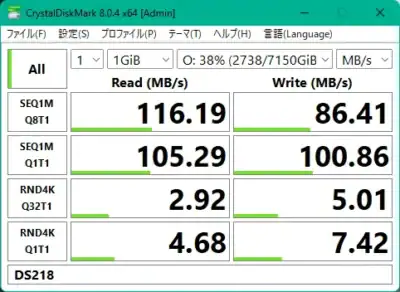
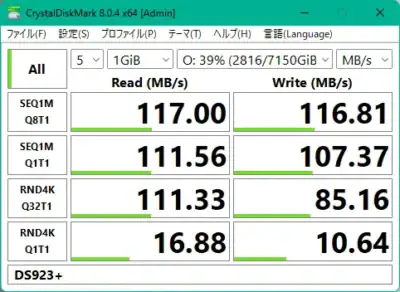
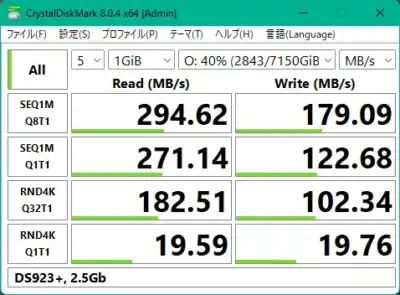
DS218のCrystal Disk Markは5回繰り返すのを忘れて1回の測定になってしまい誤差が大きいですが、傾向としては200MB/sを超える同じHDDでも1GbEではシーケンシャル速度はどちらも上限に達していて、ランダムデータではDS923+で大幅な速度アップを達成しています。これは主にメモリの性能と容量が大幅に増加したことでボトルネックが改善したからだと考えられます。
PCとNASを2.5GbEで接続しているとPC内蔵のHDDを使っている場合と同等の性能になりました。更にメモリを増設すると速度が安定しました。
ベンチマークのCrystal Disk MarkはPCから実行しているため、PCとNAS間の性能になります。NASの内部速度はLANに関係なくディスクの性能になります。メモリの空き容量はバッファやキャッシュとしても利用されます。
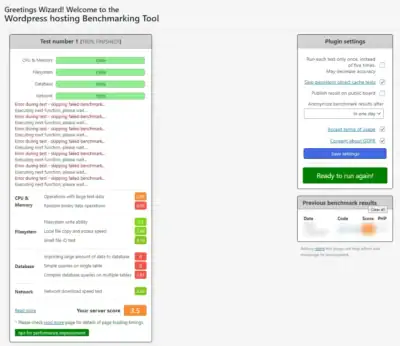
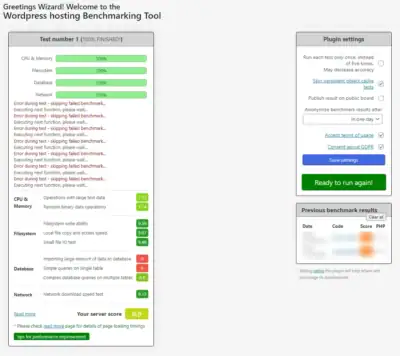
データベースの項目でエラーが出ているため個別のスコアを見ていくと、DS218のCPUとMemoryのスコアがとても遅かったのが、DS923+では大きく向上しています。
WordPressの管理画面にログインするのに、DS218では表示まで待たされていましたが、DS923+では実用上問題のない速度になりました。
詳細は別記事「Synology DS923+の性能」にまとめました。DS218との比較と、メモリやLANカードの増設による性能の変化がより分かるようにしました。

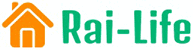








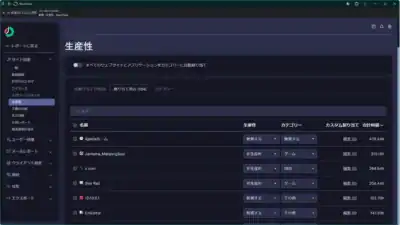


コメント
日本語の文章でないと受け付けません。コメントはすぐには公開されません。(スパム対策)